Cara Memasang Magento di CentOS 7

- 2555
- 287
- Clarence Powlowski
Magento adalah platform e-dagang sumber terbuka yang kuat dan sangat fleksibel (atau sistem pengurusan kandungan (CMS)) yang ditulis dalam PHP. Ia kapal dalam dua edisi utama: Perusahaan dan Komuniti edisi. Edisi Komuniti dimaksudkan untuk pemaju dan perniagaan kecil.
Ia disesuaikan sepenuhnya untuk memenuhi keperluan pengguna yang membolehkan mereka menyiapkan dan menguruskan kedai e-dagang yang beroperasi sepenuhnya dalam beberapa minit. Magento berjalan di pelayan web seperti Apache, Nginx dan IIS, pangkalan data backend: MySQL atau MariaDB, Percona.
Dalam panduan ini, kami akan menunjukkan cara memasang Edisi Komuniti Magento pada CentOS 7 VPS dengan Lamp (Linux, Apache MariaDB dan PHP). Arahan yang sama juga berfungsi pada pengagihan berasaskan RHEL dan Fedora dengan sedikit perubahan dalam arahan.
Keperluan
Artikel ini akan membimbing anda untuk memasang versi terkini "Edisi Komuniti" Magento pada sistem yang berjalan:
- Apache versi 2.2 atau 2.4
- PHP Versi 5.6 atau 7.0.x atau lebih baru dengan sambungan yang diperlukan
- MySQL Versi 5.6 atau lebih baru
Catatan: Untuk persediaan ini, saya menggunakan nama host laman web sebagai "Magneto-Tecmint.com"Dan alamat IP adalah"192.168.0.106".
Langkah 1: Memasang pelayan web Apache
1. Memasang pelayan web Apache sangat mudah, dari repositori rasmi:
# yum pasang httpd
2. Kemudian, untuk membolehkan akses kepada perkhidmatan Apache dari Http dan Https, kita mesti membuka pelabuhan 80 dan 443 Di mana daemon HTTPD sedang mendengar seperti berikut:
------------ Pada centos/rhel 7 ------------ # firewall-cmd --Panent --Zone = public --Add-Service = http # firewall-cmd --permanent --Zone = public --add-service = https # firewall-cmd--reload ---------- Pada centos/rhel 6 ---------- # iptables -a input -p tcp -m state -state new --dport 80 -j menerima # iptables -a input -p tcp -m state -state new --dport 443 -j menerima # perkhidmatan simpan simpan
Langkah 2: Pasang sokongan PHP untuk Apache
Seperti yang saya katakan Magento memerlukan Php 5.6 atau 7.0 dan repositori centos lalai termasuk Php 5.4, yang tidak serasi dengan terkini Magento 2 versi.
3. Untuk memasang Php 7, anda perlu menambah Epel dan SAYA KITA (Sebaris dengan stabil hulu) repositori untuk memasang Php 7 Menggunakan Yum:
Pasang Php 7 di CentOS 7
# yum install -y http: // dl.iuscommunity.org/pub/ius/stabil/centos/7/x86_64/ius-release-1.0-14.saya kita.Centos7.Noarch.rpm # yum -y update # yum -y install php70u php70u-pdo php70u-mysqlnd php70u-opcache php70u-xml php70u-mcrypt php70u-gd php70u-devel php70u-mysql php70u-intl php70u-mbstring php70u-bcmath php70u-json php70u- iconv
Pasang Php 7 pada CentOS 6
# yum -y update # yum -y pasang epel -release # wget https: // dl.Fedoraproject.org/pub/epel/epel-release-latest-6.Noarch.rpm # wget https: // centos6.iuscommunity.Org/IUS-Release.RPM # RPM -UVH IUS -Release*.rpm # yum -y update # yum -y install php70u php70u-pdo php70u-mysqlnd php70u-opcache php70u-xml php70u-mcrypt php70u-gd php70u-devel php70u-mysql php70u-intl php70u-mbstring php70u-bcmath php70u-json php70u- iconv
4. Seterusnya, buka dan ubah suai tetapan berikut di anda /etc/php.Ini Fail:
max_input_time = 30 memory_limit = 512m error_reporting = e_compile_error | e_recoverable_error | e_error | e_core_error error_log =/var/log/php/ralat.tarikh log.TimeZone = Asia/Calcutta
Catatan: Nilai untuk Tarikh.Zon masa akan berbeza mengikut zon waktu sistem anda. Rujuk kepada Zon Waktu Jam Sistem Semak dan tetapkan zon waktu di Linux.
5. Seterusnya, untuk mendapatkan maklumat lengkap mengenai pemasangan PHP dan semua konfigurasi semasa dari pelayar web, mari buat a maklumat.php Fail dalam dokumen Apache (/var/www/html) menggunakan arahan berikut.
# echo "">/var/www/html/info.php
6. Sebaik sahaja semua konfigurasi yang diperlukan selesai, masa untuk memulakan perkhidmatan Apache dan membolehkannya bermula secara automatik dari boot sistem seterusnya seperti itu:
------------ Pada centos/rhel 7 ------------ # Systemctl Mula Httpd # Systemctl Dayakan Httpd ------------ Pada centos/rhel 6 ------------ # perkhidmatan httpd start # chkconfig httpd on
7. Seterusnya, kami dapat mengesahkan bahawa Apache dan PHP berfungsi dengan baik; Buka pelayar jauh dan taipkan alamat IP pelayan anda menggunakan protokol HTTP di URL dan halaman maklumat Apache2 dan PHP lalai harus muncul.
http: // server_domain_name_or_ip/http: // server_domain_name_or_ip/info.php
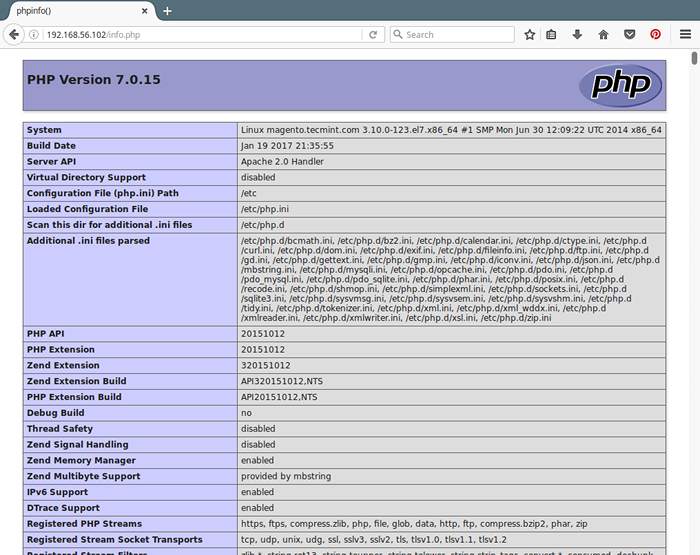 Semak maklumat Php 7
Semak maklumat Php 7 Langkah 3: Pasang dan konfigurasikan pangkalan data MariaDB
8. Kita mesti ambil perhatian bahawa Red Hat Enterprise Linux/Centos 7.0 Pindah dari menyokong MySQL ke MariaDB sebagai sistem pengurusan pangkalan data lalai.
Untuk memasang pangkalan data MariaDB, kita perlu menambah repositori MariaDB rasmi berikut untuk memfailkan /etc/yum.repos.D/Mariadb.repo seperti yang ditunjukkan.
Pasang Mariadb di CentOS 7
[Mariadb] Nama = Mariadb BaseUrl = http: // yum.Mariadb.org/10.1/centos7-amd64 gpgkey = https: // yum.Mariadb.org/rpm-gpg-key-Mariadb gpgcheck = 1
Pasang Mariadb di RHEL 7
[Mariadb] Nama = Mariadb BaseUrl = http: // yum.Mariadb.org/10.1/RHEL7-AMD64 GPGKEY = https: // yum.Mariadb.org/rpm-gpg-key-Mariadb gpgcheck = 1
Pasang Mariadb di CentOS 6
[Mariadb] Nama = Mariadb BaseUrl = http: // yum.Mariadb.org/10.1/centos6-amd64 gpgkey = https: // yum.Mariadb.org/rpm-gpg-key-Mariadb gpgcheck = 1
Pasang Mariadb pada Rhel 6
[Mariadb] Nama = Mariadb BaseUrl = http: // yum.Mariadb.org/10.1/rhel6-amd64 gpgkey = https: // yum.Mariadb.org/rpm-gpg-key-Mariadb gpgcheck = 1
9. Sebaik sahaja fail repo yang dibuat, kami kini dapat memasang MariaDB seperti berikut:
# yum Pasang MariaDB-Server MariaDB atau # Yum Pasang MariaDB-Server MariaDB-Client
10. Selepas pemasangan Pakej MariaDB selesai, mulakan daemon pangkalan data untuk masa yang sama dan membolehkannya bermula secara automatik pada boot seterusnya.
------------ Pada centos/rhel 7 ------------ # Systemctl Mula MariaDB # Systemctl Dayakan MariaDB ------------ Pada centos/rhel 6 ------------ # Service Mysqld Start # Chkconfig Mysqld ON
11. Kemudian jalankan mysql_secure_installation Skrip Untuk mengamankan pangkalan data (tetapkan kata laluan root, matikan log masuk akar jauh, keluarkan pangkalan data ujian dan keluarkan pengguna tanpa nama) seperti berikut:
# mysql_secure_installation
12. Seterusnya buat pangkalan data dan pengguna Magento seperti yang ditunjukkan.
# mysql -u root -p ## Membuat pengguna baru untuk pangkalan data magento ## mysql> buat pengguna Magento@localhost dikenal pasti oleh "anda_password_here"; ## Buat pangkalan data baru ## mysql> buat pangkalan data Magento; ## memberikan keistimewaan ke pangkalan data ## mysql> memberi semua Magento.* Ke Magento@localhost; ## Keistimewaan Flush ## mysql> keistimewaan flush; ## Exit ## mysql> keluar
Langkah 4: Pasang Edisi Komuniti Magento
12. Sekarang, pergi ke laman web rasmi Magento, dan buat akaun pengguna sekiranya anda pelanggan baru.(atau hanya log masuk jika anda sudah mempunyai akaun) dan muat turun versi terkini Edisi Komuniti Magento.
- http: // www.Magentocommerce.com/muat turun
13. Selepas anda memuat turun fail tar magento, ekstrak kandungan ke dalam root dokumen Apache (/var/www/html) seperti berikut:
# TAR -ZXVF MAGENTO-CE-2.1.5-2017-02-20-05-36-16.tar.gz -c/var/www/html/
14. Sekarang anda perlu menetapkan pemilikan Apache ke fail dan folder.
# chown -r apache: apache/var/www/html/
15. Sekarang buka penyemak imbas anda dan menavigasi ke URL berikut, anda akan dibentangkan dengan Wizard Pemasangan Magento.
http: // server_domain_name_or_ip/
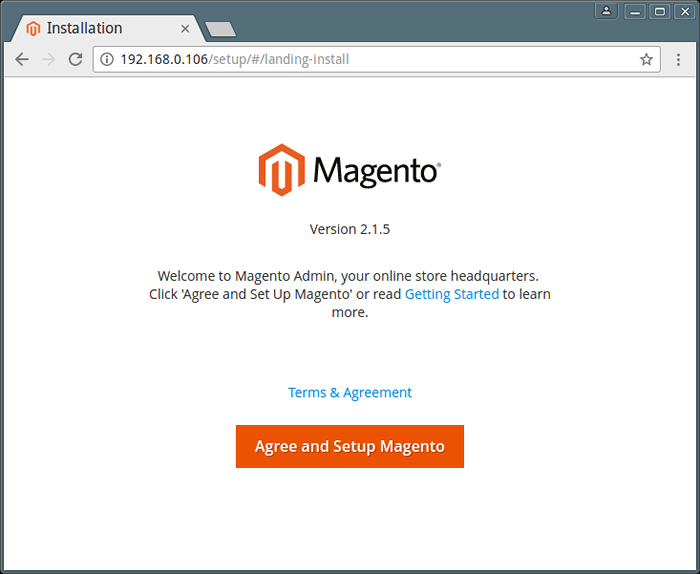 Wizard Pemasangan Magento
Wizard Pemasangan Magento 16. Seterusnya, penyihir akan membawa a Pemeriksaan kesediaan Untuk versi PHP yang betul, kebenaran fail dan keserasian.
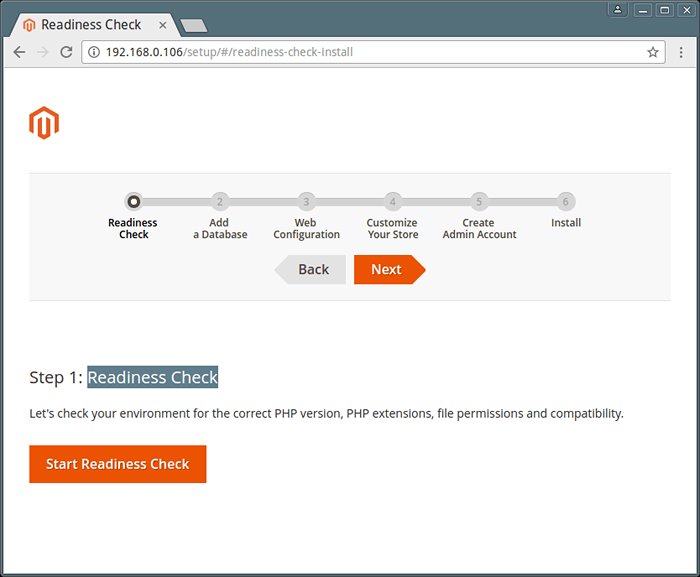 Semak kesediaan Magento
Semak kesediaan Magento 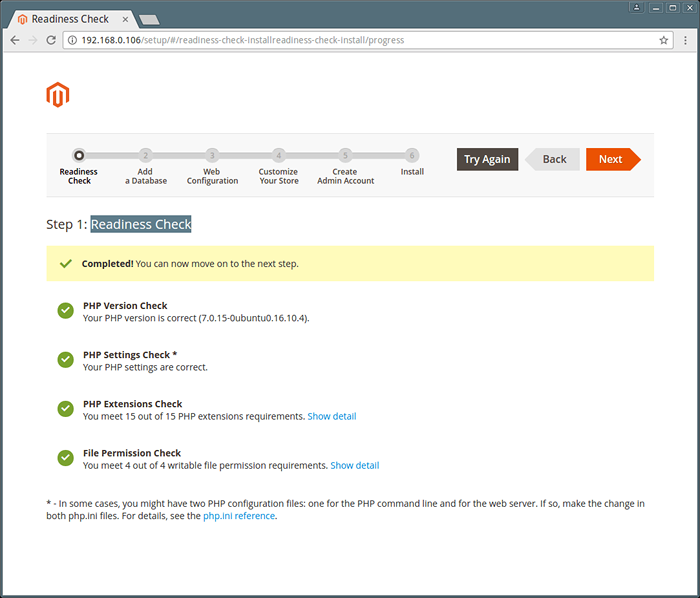 Ringkasan Semak Kesediaan Magento
Ringkasan Semak Kesediaan Magento 17. Masukkan Tetapan Pangkalan Data Magento.
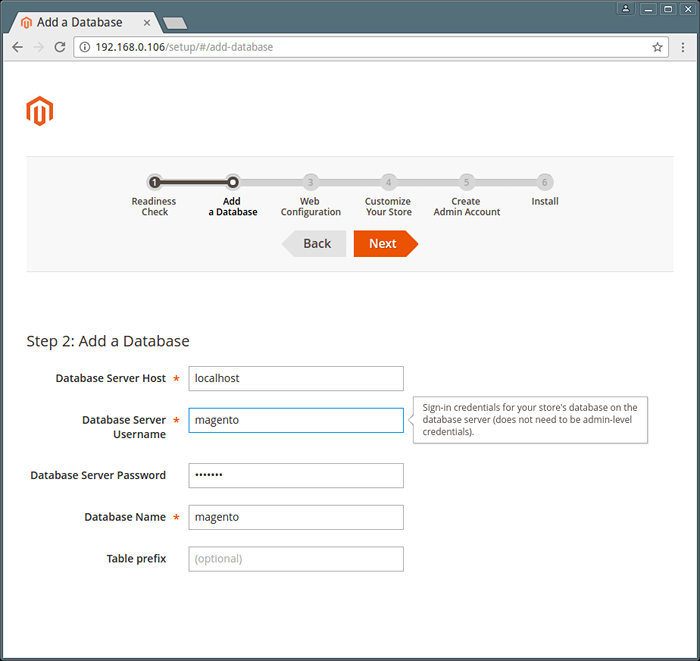 Tetapan pangkalan data Magento
Tetapan pangkalan data Magento 18. Konfigurasi Laman Web Magento.
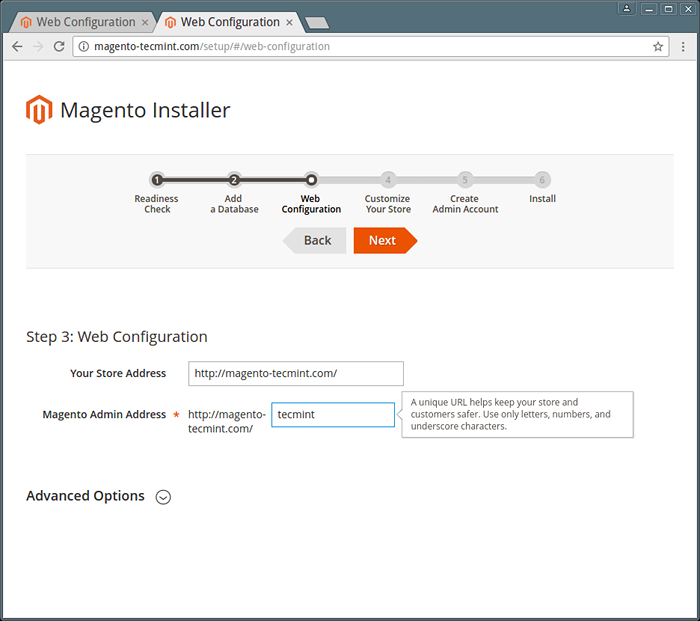 Konfigurasi Web Magento
Konfigurasi Web Magento 19. Sesuaikan kedai Magento anda dengan menetapkan zon waktu, mata wang dan bahasa.
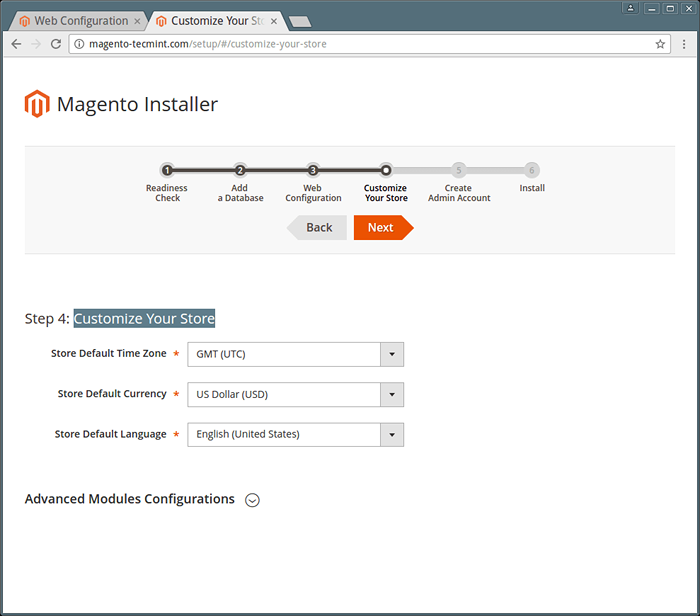 Sesuaikan kedai Magento
Sesuaikan kedai Magento 20. Buat akaun pentadbir baru untuk menguruskan kedai magento anda.
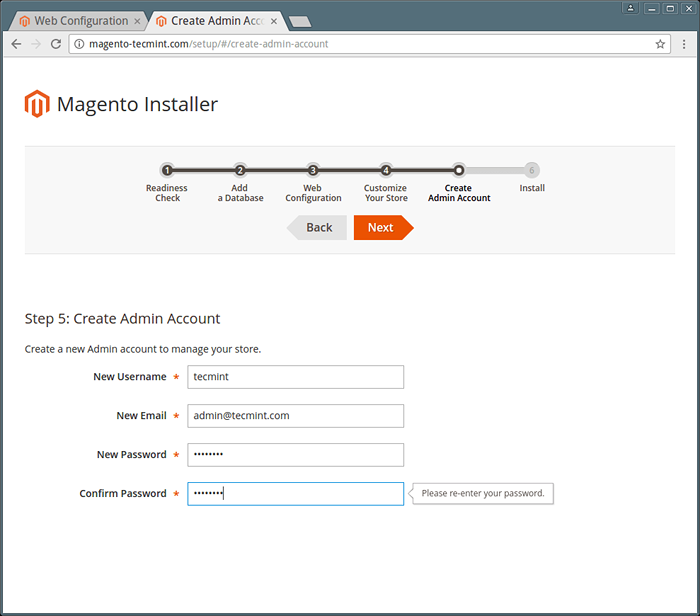 Buat Akaun Admin Magento
Buat Akaun Admin Magento 21. Sekarang klik 'Install sekarang'Untuk meneruskan pemasangan Magento.
 Pasang Magento
Pasang Magento 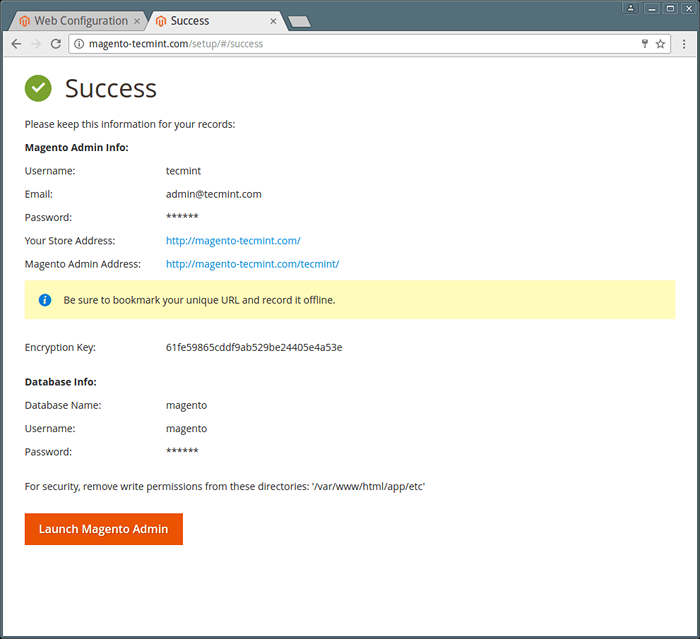 Pemasangan Magento selesai
Pemasangan Magento selesai Itu sahaja! Anda telah berjaya memasang Magento di CentOS 7. Jika anda menghadapi sebarang kesilapan semasa pemasangan, jangan ragu untuk meminta bantuan dalam komen ..
- « Cara menambah cakera baru ke pelayan Linux yang ada
- Cara Memasang dan Mengamankan MariaDB 10 di CentOS 6 »

